이미지에서 Dreamstime 워터마크를 제거하는 방법
Dreamstime은 고객이 다양한 용도로 사용할 수 있는 다양한 종류의 우수한 사진, 그래픽 및 영화를 구매하고 활용할 수 있는 스톡 사진 웹사이트입니다. 이러한 이미지는 일반적으로 웹사이트 디자인, 광고, 프리젠테이션 등과 같은 상업, 편집 또는 개인 프로젝트에 사용됩니다. Dreamstime 이미지를 무단 사용으로부터 보호하기 위해 이 웹사이트에는 미리보기 및 다운로드 시 이미지에 워터마크가 포함되어 있습니다. 따라서 워터마크 없이 Dreamstime 이미지를 사용하려면 해당 이미지를 지워야 합니다. 이것이 바로 우리가 이 글에서 이야기할 이유입니다: 3가지 방법 Dreamstime 이미지에서 워터마크 제거.
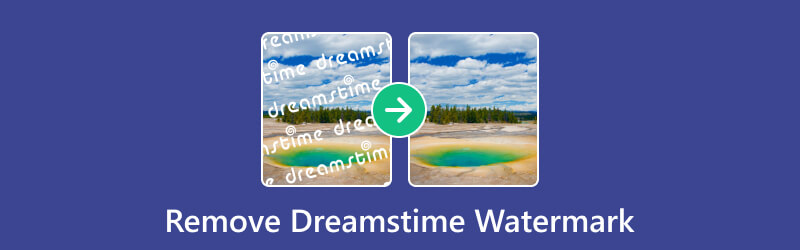
메모:
이미지를 정확하고 합법적으로 사용하고 있는지 확인하려면 항상 Dreamstime의 사용 약관 및 라이센스 계약을 검토하고 준수하십시오.
- 가이드 목록
- 1부. 온라인에서 Dreamstime 워터마크를 제거하는 가장 좋은 방법 [무료]
- 2부. Photoshop에서 Dreamstime 워터마크를 제거하는 방법
- 3부. 크레딧 패키지/구독을 통해 Dreamstime 워터마크 제거
- 4부. Dreamstime 워터마크 제거에 대한 FAQ
1부. 온라인에서 Dreamstime 워터마크를 제거하는 가장 좋은 방법 [무료]
와 함께 ArkThinker 무료 워터마크 제거 온라인, 완벽한 품질을 유지하면서 Dreamstime 사진에서 워터마크를 쉽게 제거할 수 있습니다. 이 솔루션은 최첨단 AI 기술을 활용하여 워터마크 제거 후 원본 이미지의 복원을 보장합니다. ArkThinker 무료 워터마크 제거 온라인을 사용하면 Dreamstime 사진뿐만 아니라 사진의 브랜드, 사물, 사람, 메시지, 캡션, 이모티콘, 스탬프, 날짜 등의 워터마크를 쉽게 제거할 수 있습니다. 비교할 수 없는 다양성과 이미지 품질 유지로 Dreamstime 이미지 편집 경험을 향상하세요.
열기 ArkThinker 무료 워터마크 제거 온라인 컴퓨터나 모바일 장치의 브라우저. 다음을 클릭하세요. 변환할 파일 추가 버튼을 누르면 업로드 창이 나타납니다. 다음으로 워터마크가 표시된 Dreamstime 이미지를 이 프로그램에 업로드하세요.
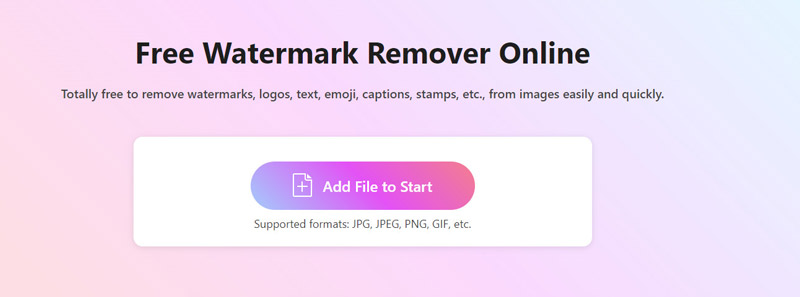
Dreamstime 워터마크를 제거하려면 브러시 도구를 사용하여 워터마크로 덮힌 영역 위로 커서를 끈 다음 제거하다 단추. 모든 워터마크가 사라질 때까지 계속해서 단계를 진행하세요.
워터마크 없이 원본 고품질 Dreamstime 사진을 저장하려면 다운로드 버튼을 클릭하세요.
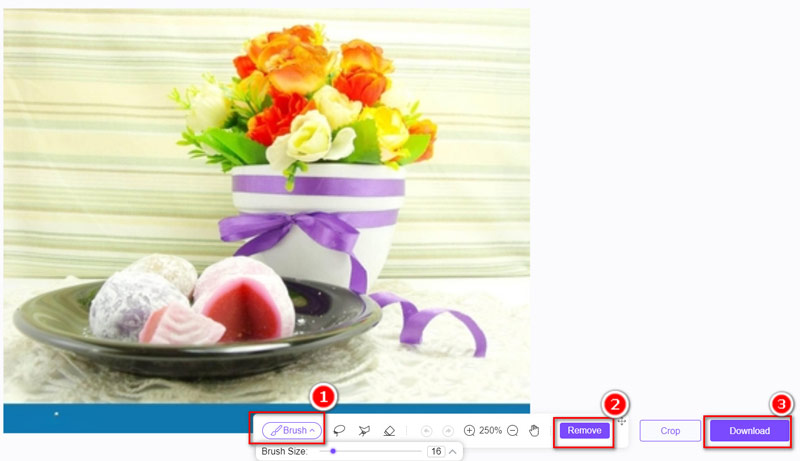
이 완전 무료 프로그램의 도움으로 Dreamstime 사진의 원본 품질을 손실 없이 온라인으로 유지할 수 있습니다.
2부. Photoshop에서 Dreamstime 워터마크를 제거하는 방법
이미지에서 Dreamstime 텍스트 워터마크를 제거하는 방법을 알고 있는 그래픽 디자이너, 사진작가 및 이미지 작업을 하는 모든 사람을 위해 포토샵 유용하고 일반적인 능력입니다. Photoshop에는 다른 텍스트 요소 중에서 워터마크, 캡션 등 원하지 않는 텍스트 요소를 제거하는 데 도움이 되는 여러 가지 도구가 있습니다. 주요 접근 방식 중 하나는 사용자가 이미지의 한 부분에서 픽셀을 복제하고 텍스트 위에 완벽하게 칠할 수 있는 강력한 도구인 복제 스탬프 도구를 사용하는 것입니다.
Photoshop을 열고 지우고 싶은 Dreamstime 텍스트 워터마크가 있는 사진을 선택합니다.
선택 복제 스탬프 도구 왼쪽 도구 모음에서 샘플 포인트를 설정하려면 Alt 키를 누른 채 텍스트에 가까운 아무 곳이나 클릭하세요.
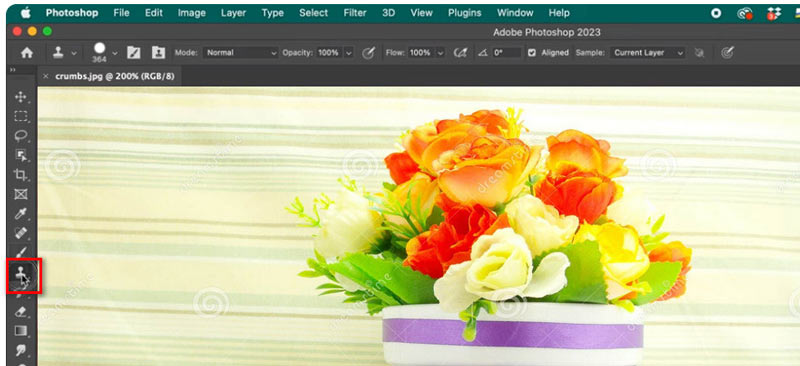
Alt 키를 놓고 Clone Stamp 도구를 사용하여 Dreamstime 워터마크 텍스트를 조심스럽게 칠합니다. 텍스트를 덮기 위해 샘플링된 영역의 픽셀을 복사합니다.
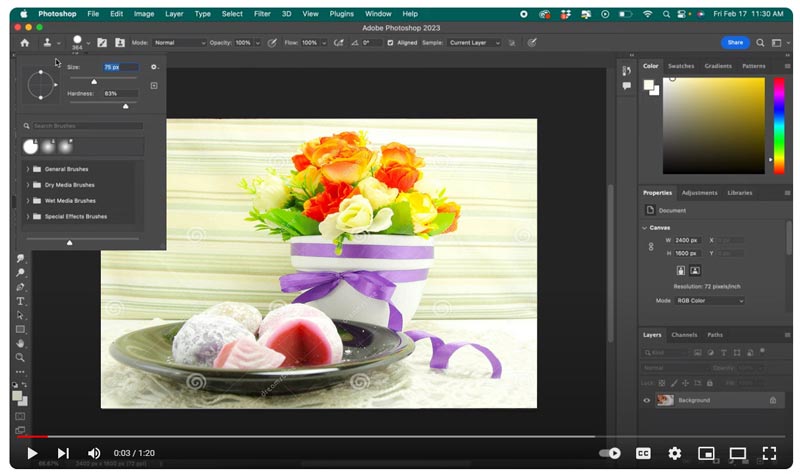
이미지를 축소하여 살펴보세요. 복제된 섹션을 실행 취소하고 미세 조정하여 필요에 따라 조정합니다.
만족스러우면 워터마크 없이 Dreamstime 사진을 저장하기만 하면 됩니다.
이는 기본적인 기술이라는 점을 명심하세요. 더 나은 결과를 얻으려면 다음과 같은 다른 도구를 실험해야 할 수도 있습니다. 힐링 브러쉬 또는 내용 인식 채우기 더 복잡한 이미지의 경우. 원본 이미지를 유지하려면 항상 작업 내용을 다른 이름으로 저장하십시오. Photoshop은 텍스트 워터마크 제거 소프트웨어입니다. Alamy에서 워터마크 제거하기, Shutterstock 및 기타 스톡 사진 플랫폼.
3부. 크레딧 패키지/구독을 통해 Dreamstime 워터마크 제거
좋아하는 사진에서 워터마크를 제거하려면 월간 멤버십이나 크레딧 패키지를 구매하여 Dreamstime에서 사진을 다운로드하세요.
가끔 사진이 필요한 경우에만 크레딧 패키지를 사용하는 것이 좋습니다. 원하는 이미지를 다운로드할 수 있도록 구매한 크레딧 패키지에 충분한 크레딧이 있는지 확인하세요. 모든 사진의 가격이 동일하지는 않습니다. 이는 필요한 크기와 이미지의 인기도에 따라 달라집니다. 표준 JPG 외에 확장 라이센스나 대체 이미지 형식이 필요하다고 가정해 보겠습니다(특정 이미지는 원시 형식으로도 사용할 수 있으며 일부 그림에는 첨부된 벡터 파일도 포함되어 있습니다). 그럴 경우 비용도 올라가게 됩니다.
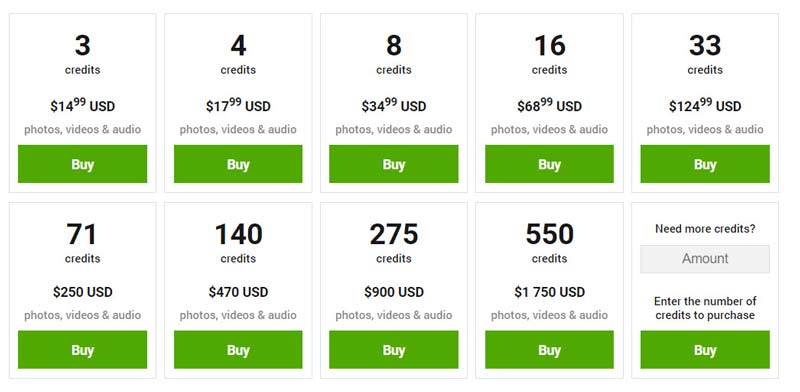
원하는 이미지의 크기와 형식에 관계없이 액세스할 수 있지만 일반 소비자에게는 구독을 권장합니다. 또한 이미지당 비용도 크게 절감됩니다. 일반 구매자 자격을 얻으려면 최소 몇 장의 사진이 필요합니까? 매달 5개의 이미지 다운로드만 구독할 수 있습니다.
귀하의 요구 사항에 가장 적합한 솔루션을 선택하십시오.
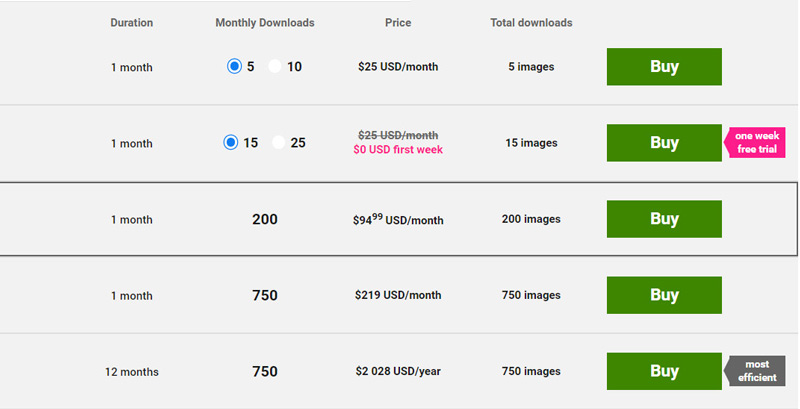
4부. Dreamstime 워터마크 제거에 대한 FAQ
Dreamstime 이미지는 무료인가요?
Dreamstime은 무료 및 유료 스톡 사진을 모두 제공하는 웹사이트입니다. 사용자는 자신의 컬렉션에서 다양한 무료 사진을 무료로 다운로드하여 활용할 수 있습니다. 하지만 Dreamstime의 모든 사진이 무료는 아닙니다.
디지털 워터마크를 제거할 수 있나요?
보호된 정보를 방해하기 때문에 이미지에서 디지털 워터마크를 제거하는 것은 일반적으로 비윤리적인 것으로 간주되며 불법일 수도 있습니다. 워터마크는 콘텐츠 제공업체가 지적 재산을 보호하고 불법 사용이나 배포를 막기 위해 사용하는 일반적인 도구입니다.
Dreamstime에서 무료 사진을 다운로드하는 방법은 무엇입니까?
Dreamstime은 다음 세 가지 간단한 단계를 통해 무료 사진 다운로드를 제공합니다.
1. 드림스타임 홈페이지인 dreamtime.com을 방문하세요.
2. 필요한 이미지 종류를 찾으려면 검색창을 사용하세요. 검색 결과에서 무료 사진만 표시하는 필터나 옵션을 찾아보세요.
3. 원하는 무료 이미지를 클릭하면 이에 대한 자세한 정보를 볼 수 있습니다. 이미지를 장치에 다운로드하려면 DOWNLOAD PREVIEW(미리 보기 다운로드)라는 버튼을 찾아 클릭하세요. 하지만 드림스타임 무료 다운로드 사진에는 워터마크가 있습니다.
결론
Dreamstime 워터마크는 몇 가지 다른 방법으로 제거할 수 있습니다. 사용자가 Dreamstime의 크레딧 패키지를 구매하거나 구독하는 경우 사진에 워터마크가 표시되지 않습니다. 사용자는 Dreamstime 워터마크 제거 도구인 Photoshop과 ArkThinker 무료 워터마크 제거 온라인 텍스트 또는 이미지 워터마크를 제거하려면 지금 Dreamstime 워터마크 삭제를 시작하는 가장 쉬운 방법을 선택하세요.
이 게시물에 대해 어떻게 생각하시나요? 이 게시물을 평가하려면 클릭하세요.
훌륭한
평가: 4.9 / 5 (기준 361 투표)
관련 기사
- 이미지 편집
- 4가지 효과적인 방법으로 애니메이션 GIF를 편집하고 자르는 방법
- 이미지/비디오와 GIF 간 변환을 위한 10가지 GIF 변환기
- 모든 컴퓨터 및 장치에 적합한 최고의 GIF 편집기 도구
- 데스크톱 및 휴대폰의 이미지에서 GIF를 만드는 방법
- 캡션 메이커 도구를 사용하여 GIF에 텍스트를 추가하는 방법에 대한 빠른 단계
- GIF에 음악 추가: 변환 후 GIF에 음악을 통합하세요
- GIF Resizer: 애니메이션 GIF 크기를 조정하는 최고의 도구
- [6가지 도구] GIF 루프 변경을 설정하고 영원히 재생하는 방법
- GIF 커터: 쉽고 빠른 방법으로 GIF를 자르는 방법
- 이미지에서 Alamy 워터마크를 제거하는 방법(100% 작동)



